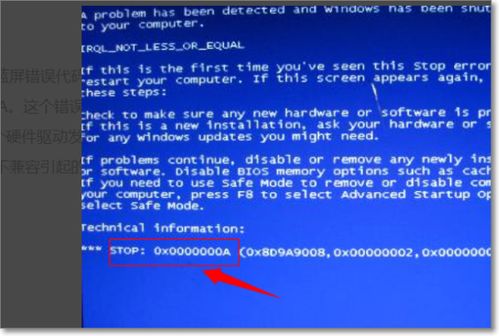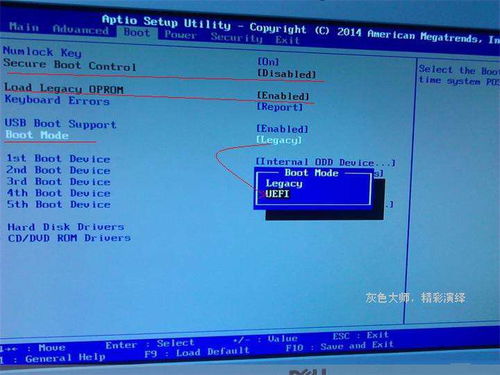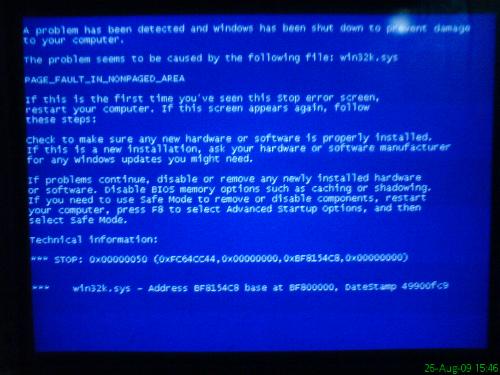蓝屏崩溃代码0x000000A5:重装系统后的重启难题,如何解决?
当遇到重装系统后重启时出现蓝屏错误代码0x000000A5时,许多用户会感到困惑和不安。这个错误代码通常与ACPI(高级配置和电源接口)相关的驱动程序或硬件问题有关。下面,我们将从多个维度来探讨这一问题的原因、解决步骤以及预防措施,帮助用户有效地应对这一挑战。
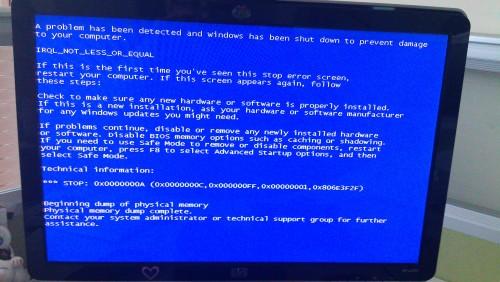
一、错误代码0x000000A5的概述
错误代码0x000000A5,也被称为“ACPI_BIOS_ERROR”,通常表明系统在启动过程中遇到了与ACPI相关的BIOS或驱动程序问题。ACPI是一种用于电源管理和配置的开放标准,它允许操作系统与硬件设备进行更高效的交互。当ACPI驱动程序或BIOS设置出现问题时,系统可能无法正常启动,导致蓝屏错误。

二、可能的原因分析
1. BIOS设置问题:BIOS中的ACPI设置可能不正确或过时,导致系统无法正确识别和处理ACPI请求。

2. 驱动程序不兼容:安装的操作系统或硬件驱动程序可能与当前硬件或BIOS版本不兼容,导致ACPI功能异常。
3. 硬件故障:某些硬件组件(如主板、电源等)可能存在故障,影响ACPI的正常运行。
4. 系统文件损坏:在重装系统过程中,如果系统文件未能正确安装或受到损坏,也可能导致ACPI错误。
三、解决步骤
1. 检查并更新BIOS
首先,检查计算机的BIOS版本,并访问主板制造商的官方网站,查看是否有可用的BIOS更新。更新BIOS可以解决与ACPI相关的问题,但请注意,在更新BIOS之前,务必备份重要数据,并按照制造商的指南进行操作。
2. 检查硬件兼容性
确保安装的操作系统和硬件驱动程序与当前硬件和BIOS版本兼容。如果不确定,可以查阅制造商的兼容性列表或咨询技术支持。
3. 禁用ACPI功能(作为临时解决方案)
如果更新BIOS和驱动程序后问题仍然存在,可以尝试在BIOS设置中禁用ACPI功能。请注意,这只是一个临时解决方案,因为禁用ACPI可能会影响电源管理和系统性能。
重启计算机并进入BIOS设置。
在BIOS菜单中查找与ACPI相关的选项,如“ACPI Support”或“ACPI Enable”。
将这些选项设置为“Disabled”。
保存设置并退出BIOS,然后重启计算机。
4. 检查硬件故障
如果以上步骤未能解决问题,可能需要检查硬件是否存在故障。可以使用硬件诊断工具(如制造商提供的诊断软件或第三方工具)来检测硬件问题。
检查主板、电源和其他相关硬件是否有物理损坏或连接不良。
使用硬件诊断工具运行全面的硬件测试。
根据测试结果,更换或修复有问题的硬件组件。
5. 重新安装操作系统
如果怀疑系统文件损坏,可以尝试重新安装操作系统。在重新安装之前,请确保备份所有重要数据。
使用操作系统安装介质(如光盘或U盘)启动计算机。
按照屏幕上的指示进行操作系统的全新安装。
在安装过程中,选择正确的分区和格式化选项。
安装完成后,更新所有驱动程序和系统补丁。
四、预防措施
为了避免未来出现类似的ACPI错误,可以采取以下预防措施:
1. 定期更新BIOS和驱动程序:定期访问主板和硬件制造商的官方网站,检查并安装最新的BIOS和驱动程序更新。
2. 注意硬件兼容性:在购买新硬件或升级系统时,务必确认硬件与当前操作系统和BIOS版本的兼容性。
3. 备份重要数据:定期备份重要数据,以防在更新BIOS、驱动程序或重新安装操作系统时发生数据丢失。
4. 使用可靠的电源:确保计算机使用稳定可靠的电源供应,以避免因电源问题导致的硬件故障和系统错误。
5. 监控系统健康状况:使用系统监控工具定期检查计算机的硬件健康状况和性能表现,及时发现并解决问题。
五、总结
遇到重装系统后重启时出现蓝屏错误代码0x000000A5时,用户不必过于紧张。通过检查并更新BIOS、检查硬件兼容性、禁用ACPI功能(作为临时解决方案)、检查硬件故障以及重新安装操作系统等步骤,通常可以解决这一问题。同时,采取定期更新BIOS和驱动程序、注意硬件兼容性、备份重要数据、使用可靠的电源以及监控系统健康状况等预防措施,可以降低未来出现类似问题的风险。希望本文能帮助用户有效地应对这一挑战,确保计算机的稳定运行。
- 上一篇: 广西壮语绕口令,挑战你的舌尖极限!
- 下一篇: 草字头部首的汉字有哪些及书写方法
-
 电脑蓝屏崩溃代码0X0000006B?全面解析修复攻略!资讯攻略02-17
电脑蓝屏崩溃代码0X0000006B?全面解析修复攻略!资讯攻略02-17 -
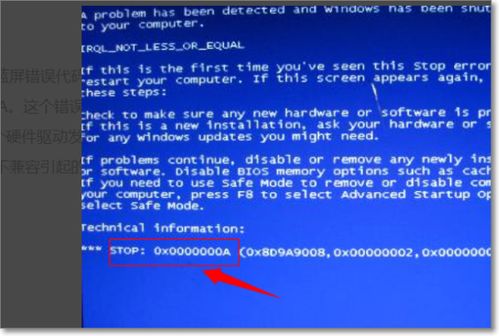 电脑蓝屏代码0x0000000a:原因何在?如何解决?资讯攻略11-13
电脑蓝屏代码0x0000000a:原因何在?如何解决?资讯攻略11-13 -
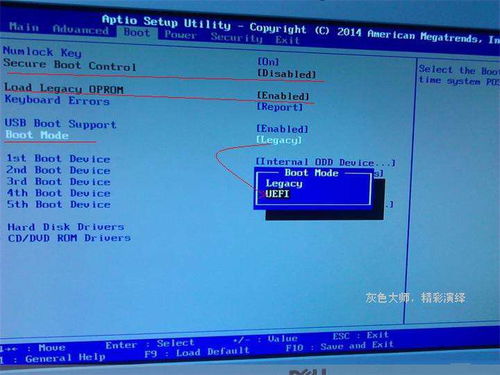 Dell笔记本一键重装,系统焕新不求人!资讯攻略11-15
Dell笔记本一键重装,系统焕新不求人!资讯攻略11-15 -
 电脑蓝屏出现0x00000006错误代码该怎么解决?资讯攻略11-09
电脑蓝屏出现0x00000006错误代码该怎么解决?资讯攻略11-09 -
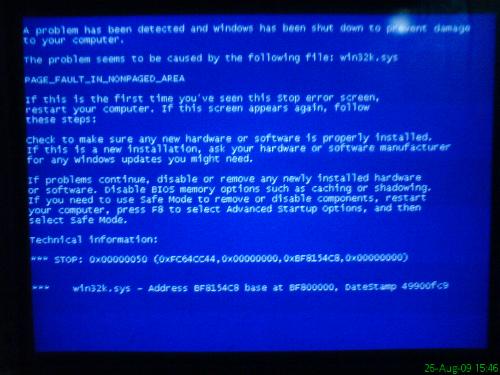 如何有效采用通用方法解决电脑蓝屏问题?资讯攻略12-09
如何有效采用通用方法解决电脑蓝屏问题?资讯攻略12-09 -
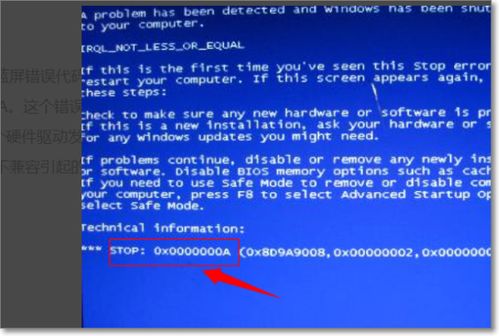 轻松解决蓝屏代码0x0000000A的实用方法资讯攻略12-07
轻松解决蓝屏代码0x0000000A的实用方法资讯攻略12-07